Sådan ser du HBO, HBO Gå og HBO nu på Kodi
HBO er den øverste tv-kanal over hele kloden, og denne erklæring gælder på grund af de mest populære tv-shows, der sendes af netværket. Game of Thrones, Silicon Valley, Westworld, er nogle af de mest populære tv-shows, der er vist på HBO.
Intet er værd bedre end HBO, ikke engang Netflix, når det gælder produktion af top-tv-shows. Man kan dog undre sig over, hvordan man ser HBO på Kodi fra hele verden. Denne guide giver dig en fuldstændig forståelse af, hvordan du kan streame HBO sammen med andre IPTV-kanaler.
Dette er dog at huske på, at HBO Now og HBO Go kræver en Kodi VPN for at streame kanalen. HBO er en amerikansk kanal, så den er kun autoriseret til få lande over hele verden. Læs videre for installationsvejledningen.
Sådan ser du HBO på Kodi Krypton version 17.6 eller højere
- Åben Kodi > Klik på Indstillinger (gear) ikon > Klik ind Fil Manager > Dobbeltklik på Tilføj kilde mulighed fra venstre kolonne.
- En dialogboks åbnes, klik <Ingen> og indtast dette URL “Http://mavericktv.net/mavrepo” og Klik på Okay > Navngiv denne kilde som “Maverick” > Klik Okay > Klik Okay igen for at lukke dialogboksen.
- Vende tilbage til Kodi hovedmenu og klik på Add-ons
- Klik nu på Kasseformet ikon fra øverste venstre hjørne.
- Vælg Installer fra zip-fil mulighed fra listen > Rul ned på listen, og klik på Maverick.
- Klik nu på maverickrepo-3.8.zip og vent på meddelelsen.
- Klik nu på Installer fra depot og vælg MaverickTV repo fra listen > Gå til Video-tilføjelser folder > Klik på Maverick TV
- Klik Installere og vent til meddelelsen vises, når tilføjelsen er installeret.
- Gå nu tilbage til Kodi hovedmenu > Klik på Tilføje–ons fanen > Gå til Video-Add-ons afsnit > Klik på Maverick TV > Klik på Maverick TV live og gå derefter til Live TV folder > Rul ned på listen, og vælg HBO.
Sådan ser du HBO på Kodi Jarvis version 16 eller nedenfor
- Start Kodi Jarvis > Gå til System > Klik på File Manager > Dobbeltklik på Tilføj kilde > Klik på Ingen for at skrive URL-adressen http://archive.org/download/
repository.streamhub / Klik udført > Skriv navnet på depotet, dvs. ‘StreamHub’ > Klik på Udført > Klik på OK. - Gå til Kodi-startskærm > Klik på System > Derefter tilføjelser > Vælg Installer fra zip-fil > StreamHub > repository.streamhub.zip > Vent på, at det installeres.
- Installer fra depot > StreamHub-lageret > Video-tilføjelser > Klik på StreamHub > Installere.
- Gå til Kodi Startskærm for at se HBO på Kodi > Videoer > Add-ons > StreamHub > Live TV > Android API > Mobdro > Rul ned og søg efter HBO, klik på det og nyd at se.
Sådan ser du HBO på Kodi – Videovejledning
Se hvordan du kan få HBO på Kodi 2023 ved at se vejledningsvideoen. Det følger en komplet guide til installation af HBO, så du kan se dine foretrukne tv-shows.
Sådan ser du HBO nu på Kodi
HBO Now er ikke tilgængelig på Kodi, da depoterne, der blev brugt til at streame kanalen, er blevet fjernet af retshåndhævelser. Du kan dog stadig se shows, der sendes på HBO Now ved at installere Covenant-tilføjelse på Kodi.
Installationsguiden sammen med videotutorial giver dig mulighed for at installere Covenant, så du kan se shows, der er tilgængelige på HBO Now. For eksempel kan du se True Detective, The Left Overs, The Silicon Valley og mange andre shows uden at bruge en krone.
Sådan ser du HBO på Kodi Fire Stick
For at se HBO på Kodi Fire Stick skal du Tænde ADB-fejlfinding og ukendte kilder, så du kan installere HBO på Fire Stick. Derefter skal du besøge Fire Stick-hjemmesiden og klikke på Apps, der fører dig til Kodi App. Hvis du bruger et fængsel brudt Firestick, anbefales det stærkt at bruge en VPN på Firestick for at sikre sikkerhed. Derfra skal du følge de samme trin som beskrevet for installation på Kodi Krypton eller Kodi Jarvis.
Sådan ser du HBO nu på Kodi Fire Stick
I Kodi Fire Stick kan du bare se HBO Now ved at downloade appen HBO Now fra Amazon Appstore. Det er den nemmeste måde at downloade appen, men kræver et abonnementsgebyr, når du åbner den. Hvis du allerede er tilmeldt HBO Now, er du kun to skridt væk og ser kanalen.
Sådan ser du HBO Go på Kodi Fire Stick
- Følg installationstrinnene nedenfor for at se HBO Go på Kodi Fire Stick:
- Open Fire Stick > Download HBO Go-app > Åbn appen, når den er installeret.
- Klik på Aktivér din enhed, så du får en aktiveringskode > Indtast nu den kode på din computer.
- Åbn din computer, og klik på HBOGO.com/activate. Hvis du er uden for USA, ville du kræve en Kodi VPN for at få adgang på grund af geobegrænsninger.
- På den side skal du vælge Amazon Fire TV eller Fire Stick og derefter klikke på Fortsæt.
- Her skal du vælge din tv-udbyder > Indtast derefter brugernavn og adgangskode til din tv-udbyder. Hvis du ikke kender brugernavn og adgangskode, kan du kontakte din tv-udbyder.
- Nu skal du angive din aktiveringskode fra dit tv og derefter vælge Aktiver enhed.
- En succesmeddelelse fra HBO Go fortæller dig, at du er klar til at se HBO Go. god fornøjelse!
HBO om Kodi-fejl / rettelser
HBO er en af de mest foretrukne underholdningskanaler blandt Kodi-brugere har forårsaget en masse varme for add-on-udviklere. HBO på Kodi blev populær på grund af streaming af Game of Thrones, som er det mest populære tv-show i verden. Anti-piratkopieringsmyndigheder som DMCA bemærkede mange streaming-websteder, der leverede gratis streaming af dette show, og Kodi-tilføjelser var øverst på listen.
Mange Kodi-tilføjelser, der tidligere var vært for HBO-kanal i deres bibliotek, blev enten lukket ned eller måtte udelukke HBO derfra bibliotek på grund af myndighedernes nedbrud og det anti-piratkopieringstryk fra HBO Network.
Nogle af de hyppigst forekommende fejl på grund af disse nedbrud mod HBO-piratkopiering diskuteres nedenfor:
Kunne ikke installere afhængighedsfejl
En afhængighedsfejl opstår, hvis add-on-arkivet er forældet eller mangler nogle filer. Hvis du står over for dette problem, mens du bruger HBO på Kodi, skal der være noget galt med den tilføjelse, du bruger.
Rette op
Prøv at rette denne fejl ved at opdatere tilføjelsen. Hvis det ikke hjælper, bliver du nødt til at skifte til en anden Kodi-tilføjelse som den, der er nævnt i denne vejledning.
Kunne ikke oprette forbindelse til depot
Problemet med tredjeparts Kodi-tilføjelser er, at deres lagre holder ned eller undertiden ikke lykkes at oprette forbindelse. Årsagen bag denne fejl er enten ændringen i URL til depotværten eller deponeringens nedlukning.
Rette op
Kontroller først kildeadressen manuelt, om den fungerer eller ikke ved at åbne den i browseren. Hvis depotet er online, skal du kontrollere den kilde-URL, du har indtastet, ved at gå til File Manager. Sørg for, at du har indtastet den rigtige URL uden mellemrum.
Hvis depotet ikke fungerer, skal du søge efter en alternativ tilføjelse, der har HBO-kanal i sit bibliotek, og installere den. Dette er den optimale løsning i sådanne tilfælde.
Indpakning af det hele
HBO har mange populære tv-shows, som er svære at ignorere. Du kan få HBO på Kodi 2023 ved at følge de trin, der er blevet fremhævet i guiden, og med hjælp af hvilke du kan se Game of Thrones online, Westworld, Veep og så mange andre tv-shows. HBO kan også installeres på din Fire Stick-enhed, hvis installationsproces også er leveret. Hold dig rundt for flere fantastiske kodi-tilføjelser.




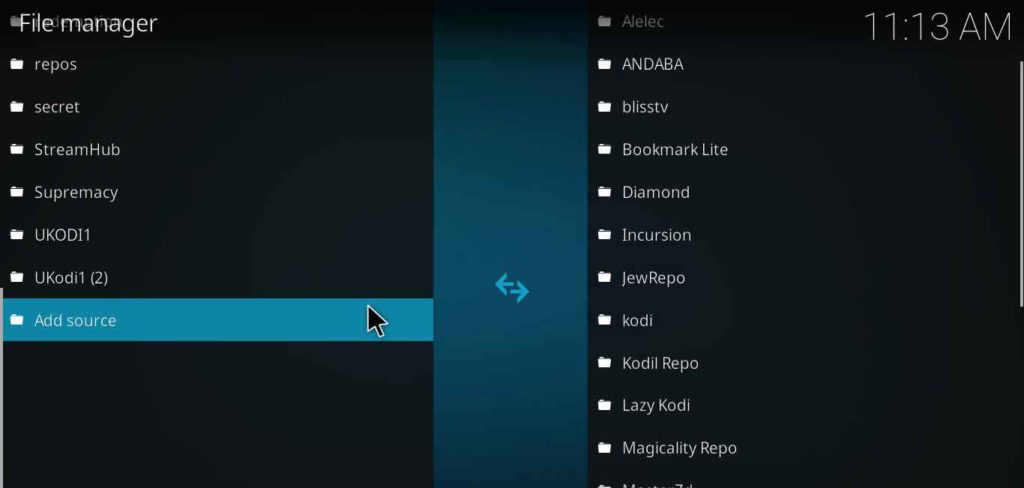

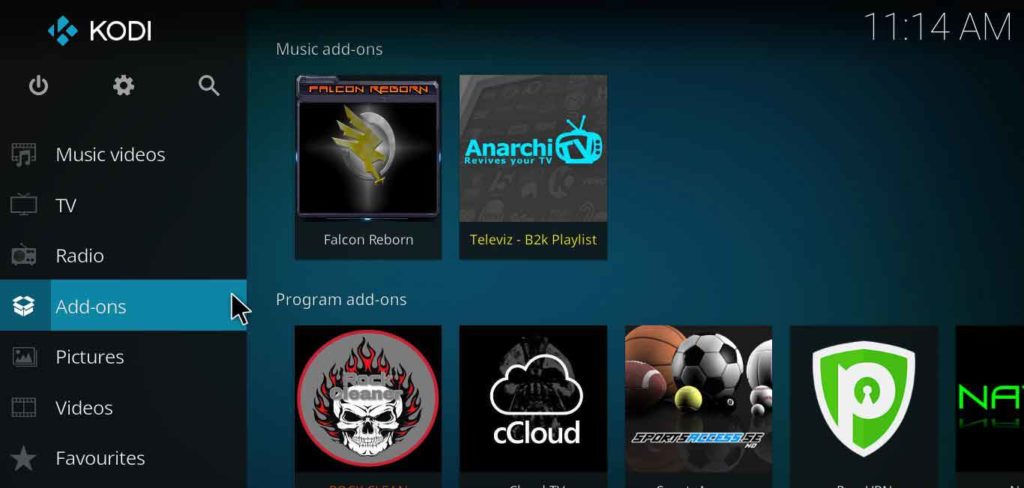
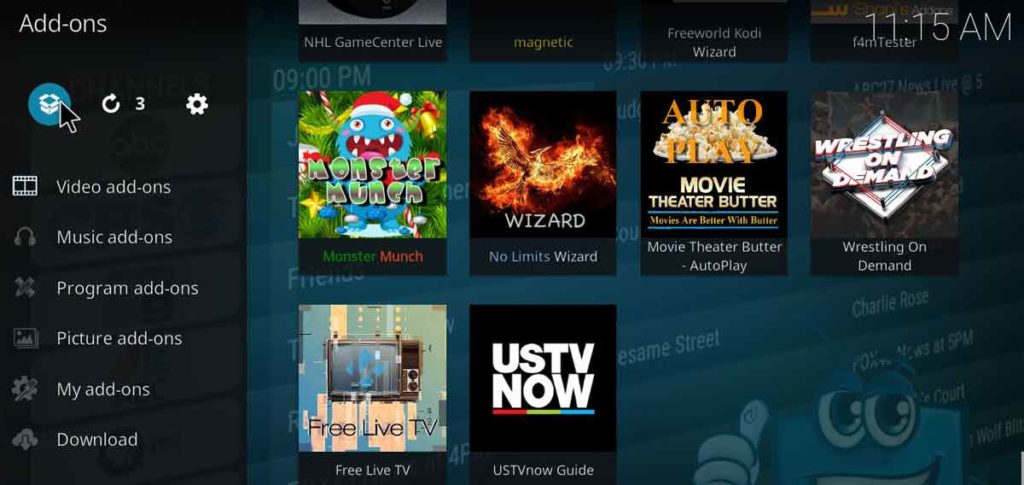
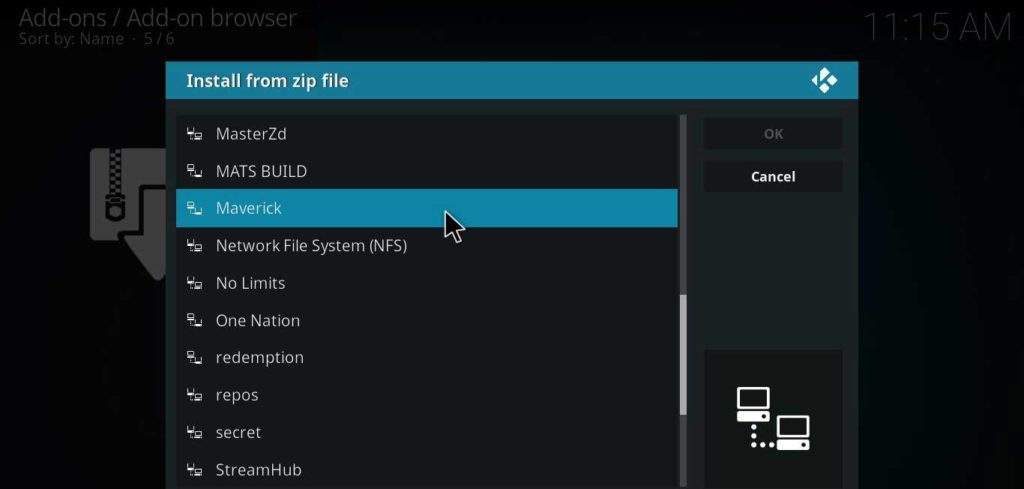
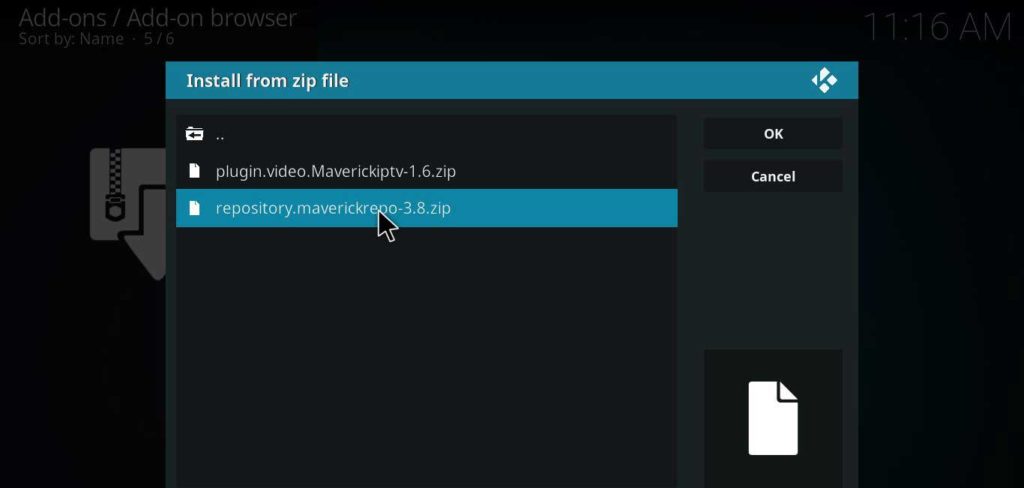
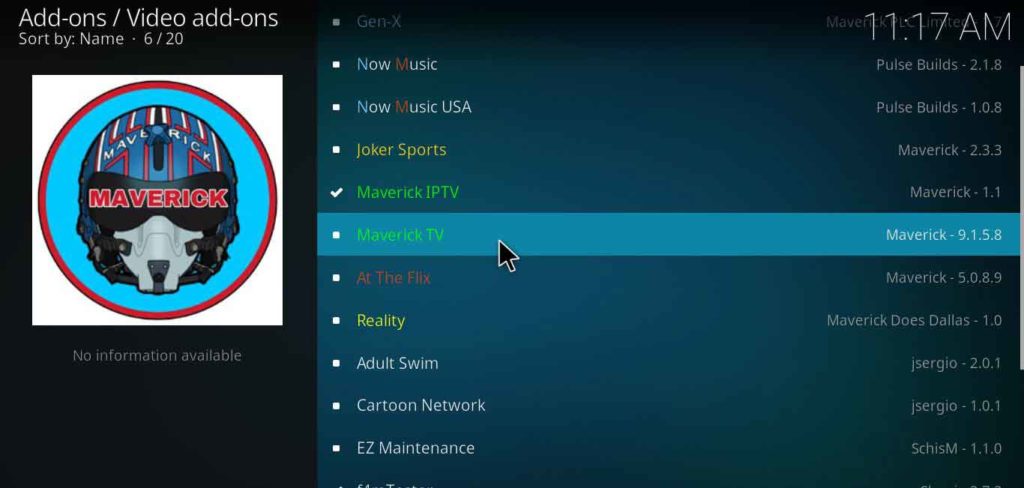
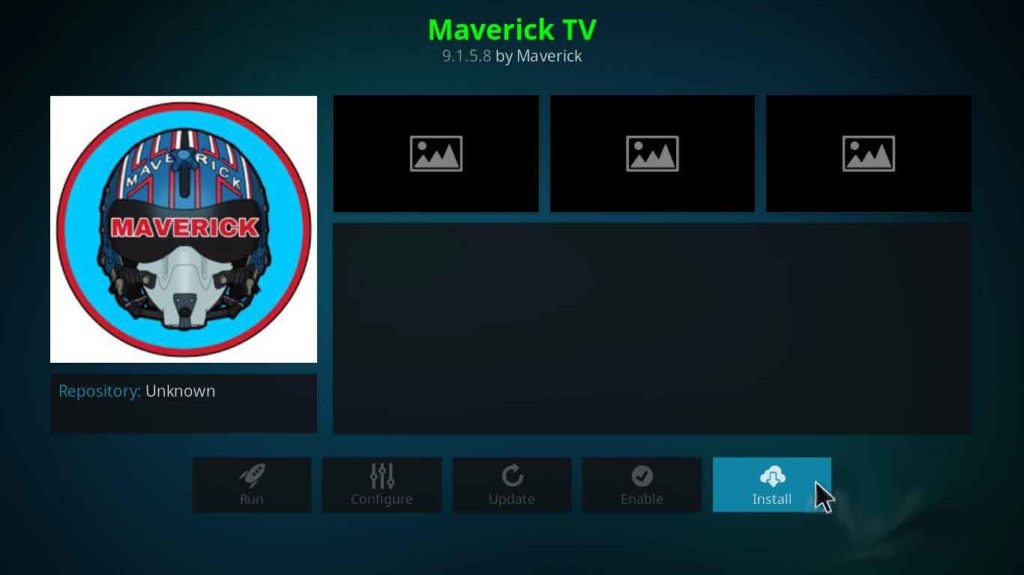
25.04.2023 @ 01:54
an finde en guide til at installere Kodi på din Fire Stick. Når du har installeret Kodi, kan du følge installationsvejledningen i denne artikel for at se HBO på Kodi. Husk, at du også skal bruge en Kodi VPN for at streame HBO Now og HBO Go fra hele verden. HBO er en fantastisk tv-kanal med nogle af de mest populære tv-shows, og det er fantastisk at kunne se dem på Kodi. Følg denne guide for at få adgang til HBO og nyd dine yndlingsshow!